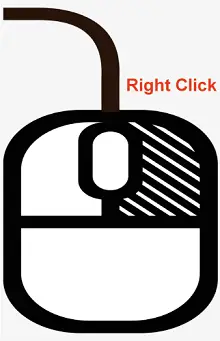
El fet de fer clic amb el botó dret és un terme informàtic que fa referència a l'acte de prémer el botó dret d'un ratolí o touchpad de l'ordinador, que normalment es troba al costat dret del dispositiu. Quan feu clic amb el botó dret sobre un element, com ara un fitxer, una carpeta o una icona, normalment apareix un menú contextual a la pantalla.
El contingut del menú contextual pot variar segons en què feu clic amb el botó dret i quin programari utilitzeu. Tot i així, normalment conté una llista d'opcions i ordres que es poden utilitzar per dur a terme diverses accions sobre l'element en què heu fet clic.
Per exemple, podeu fer clic amb el botó dret sobre un fitxer i triar obrir-lo, moure'l a una ubicació diferent, canviar-lo el nom o suprimir-lo. Fer clic amb el botó dret pot ser una drecera útil per accedir a funcions i ordres en moltes aplicacions, i us pot estalviar temps i esforç proporcionant un accés ràpid a les accions habituals.
Com fer clic amb el botó dret
Per fer clic amb el botó dret amb un ratolí o un touchpad, seguiu aquests passos:
llista d'usuaris mysql
Ús del clic dret
La funció de clic dret a a ratolí o el touchpad normalment ofereix accés a diverses opcions i ordres que es poden utilitzar per interactuar amb o manipular l'element en què heu fet clic. Algunes de les funcions més comunes de fer clic amb el botó dret inclouen:
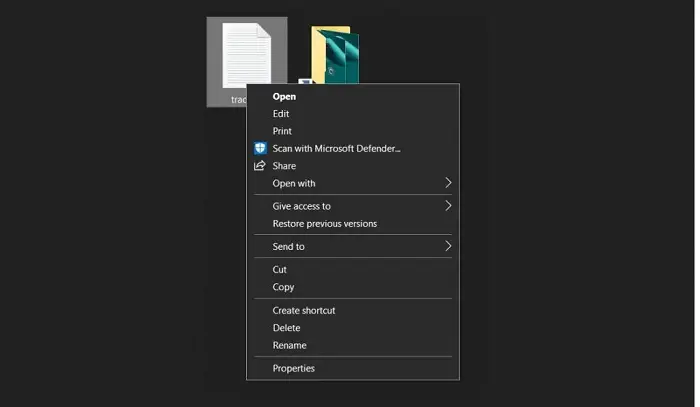
Feu clic amb el botó dret a la tecla de drecera
La drecera de teclat per fer clic amb el botó dret Windows és mantenir premuda la tecla 'Majúscules' mentre premeu la tecla 'F10'. Això pot ser útil si no teniu un ratolí o cal arreglar-lo.
Com a alternativa, alguns ordinadors portàtils i teclats tenen una tecla dedicada per fer clic amb el botó dret. Per exemple, en alguns ordinadors portàtils, podeu fer clic amb el botó dret tocant el panell tàctil amb dos dits, mentre que en alguns teclats, podeu utilitzar la tecla 'Menú' (generalment situada al costat de la tecla 'Ctrl') dreta per simular un botó dret. feu clic.
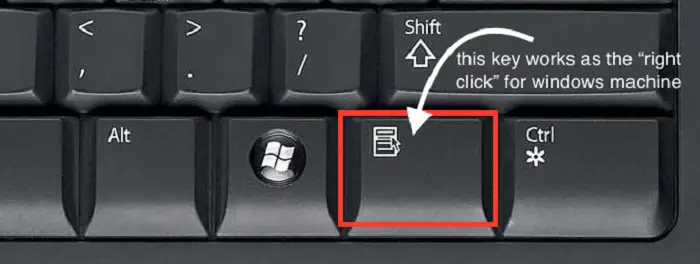
Diferència entre el clic dret i el clic esquerre
La principal diferència entre fent clic amb el botó dret i fent clic amb el botó esquerre és que el clic esquerre s'utilitza per seleccionar i activar objectes o opcions. En canvi, el clic dret s'utilitza per accedir als menús contextuals i altres opcions.
El clic esquerre és la funció principal del ratolí o del touchpad i s'utilitza per seleccionar objectes o opcions i activar botons, enllaços i altres elements interactius. Per exemple, podeu deixar clic sobre un fitxer per obrir-lo o en un enllaç per navegar a una pàgina web.
D'altra banda, fent clic amb el botó dret s'obre un menú contextual que proporciona una llista d'opcions i ordres que es poden utilitzar per interactuar o manipular l'objecte sobre el qual heu fet clic. Per exemple, podeu fer clic amb el botó dret sobre un fitxer per copiar-lo o suprimir-lo o en una pàgina web per desar una imatge o obrir un enllaç en una pestanya nova.
com funciona un ordinador
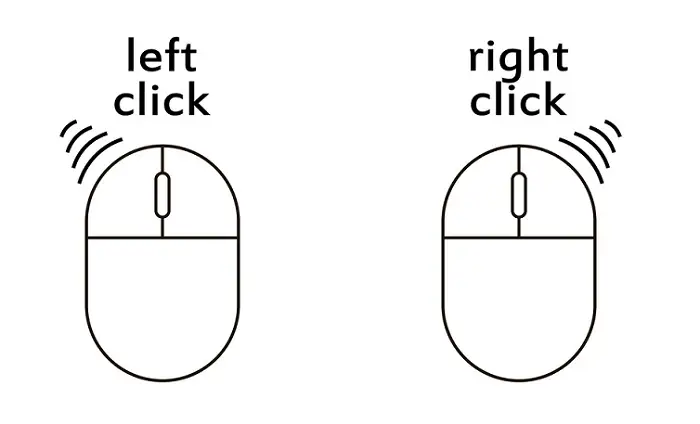
Nota: el clic esquerre s'utilitza per seleccionar i activar objectes o opcions, mentre que el clic dret s'utilitza per accedir a opcions i ordres addicionals que no són visibles immediatament a la pantalla.
Com fer clic amb el botó dret a l'ordinador Apple Macintosh
En un ordinador Apple Macintosh, hi ha diverses maneres de fer clic amb el botó dret:
Com fer clic amb el botó dret a Linux
A Linux, hi ha diverses maneres de fer clic amb el botó dret, com són les següents:
Com fer clic amb el botó dret a Chromebook
En un Chromebook, hi ha diverses maneres de fer clic amb el botó dret:
inserir al teclat
Com fer clic amb el botó dret a l'ordinador portàtil
Hi ha diverses maneres de fer clic amb el botó dret en un ordinador portàtil, depenent del model d'ordinador portàtil i de la configuració del touchpad. Aquests són alguns mètodes que haurien de funcionar a la majoria de portàtils:
Com fer clic amb el botó dret en dispositius que no tenen un clic dret
Si utilitzeu un dispositiu que no té un botó o un gest dedicat per fer clic amb el botó dret, com ara un touchpad d'un portàtil o un telèfon intel·ligent pantalla, normalment encara podeu fer clic amb el botó dret amb una 'premsa llarga' o una drecera de teclat. A continuació s'explica com fer-ho:
Com activar Feu clic amb el botó dret a l'ordinador portàtil
Si el panell tàctil de l'ordinador portàtil no té un botó o un gest dedicat per fer clic amb el botó dret, potser haureu d'activar-lo a la configuració del sistema. A continuació s'explica com fer-ho en ordinadors Windows i Mac:
A Windows:
- Obriu el menú Inici i seleccioneu 'Configuració'.
- Feu clic a 'Dispositius' i seleccioneu 'Tecla tàctil' al menú de l'esquerra.
- A la secció 'Tecla tàctil', cerqueu l'enllaç 'Configuració addicional'.
- A la finestra 'Propietats del ratolí', feu clic a la pestanya 'Configuració del dispositiu'.
- Seleccioneu el vostre touchpad a la llista de dispositius i feu clic al botó 'Configuració'.
- A la finestra 'Propietats', localitzeu l'opció 'Clic amb dos dits' i assegureu-vos que estigui marcada.
- Feu clic a 'Aplica' i 'D'acord' per desar els canvis.
A Mac:
- Obriu el menú Apple i seleccioneu 'Preferències del sistema'.
- Feu clic a 'Trackpad'.
- A la pestanya 'Apunta i fes clic', localitza l'opció 'Clic secundari'.
- Trieu 'Feu clic a l'extrem inferior dret' o 'Feu clic a l'extrem inferior esquerre', segons les vostres preferències.
- Tanqueu la finestra Preferències del sistema.
Un cop hàgiu activat el clic dret al vostre ordinador portàtil, hauríeu de poder fer un clic dret fent clic al costat dret del touchpad amb un dit o fent servir un toc amb dos dits.
Com canviar el clic dret
Si voleu canviar la funció dels botons de clic esquerre i dret del vostre ratolí o touchpad, podeu fer-ho a la configuració de l'ordinador. A continuació s'explica com fer-ho en ordinadors Windows i Mac:
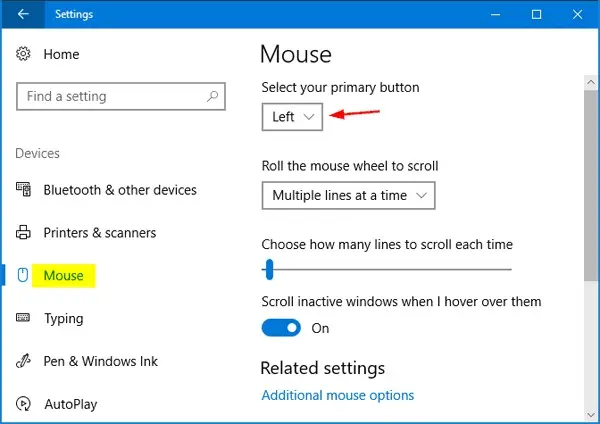
A Windows:
- Obriu el menú Inici i seleccioneu 'Configuració'.
- Feu clic a 'Dispositius' i seleccioneu 'Ratolí' al menú de l'esquerra.
- A la secció 'Seleccioneu el vostre botó principal', trieu l'opció per canviar els botons esquerre i dret.
- Feu clic a 'Aplica' i 'D'acord' per desar els canvis.
A Mac:
- Obriu el menú Apple i seleccioneu 'Preferències del sistema'.
- Feu clic a 'Ratolí' o 'Tecla tàctil', segons el vostre dispositiu d'entrada.
- Marqueu la casella 'Clic secundari' si encara no està marcada.
- Trieu 'Feu clic al costat dret' o 'Feu clic al costat esquerre', segons les vostres preferències.
- Tanqueu la finestra Preferències del sistema.
Un cop hàgiu canviat la funció dels botons de clic esquerre i dret, el botó esquerre realitzarà la funció de clic dret, i viceversa.
